
edge浏览器是一款有着众多功能的浏览器工具,也是现在的Windows系统会默认使用的软件,不少用户在使用的时候想要更改edge浏览器的主页背景,但是不知道在哪里操作,那么今日的软件教程就来和大伙分享设置位置以及操作步骤,感兴趣的用户随时欢迎来系统之家查看最新的内容。
edge浏览器主页背景修改方法:
1、首先需要打开手机中的edge浏览器,进入到主页面之后,需要点击右上角的齿轮图标。
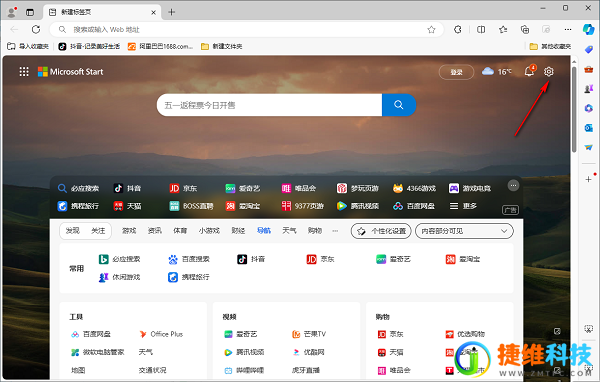
2、接着在下方会弹出一个选项框,滚动该页面,点击其中的“编辑背景”选项。
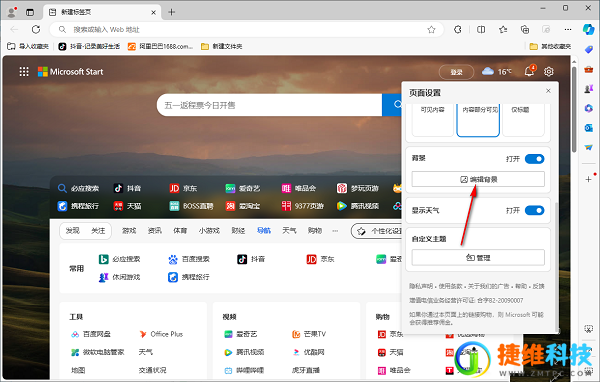
3、然后在打开的窗口中,选择一个喜欢的背景图片,也可以点击“上传图像”。
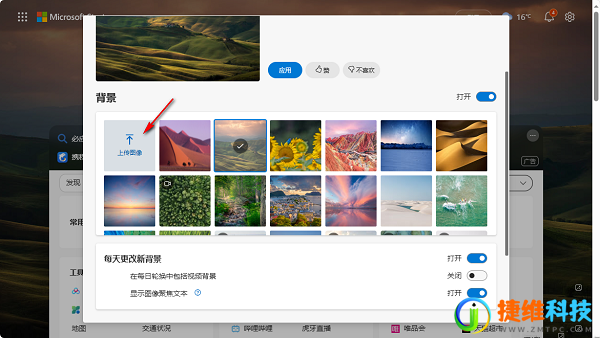
4、之后将本地中的图片添加进来之后,最后点击上方中的“应用”按钮就可以了。
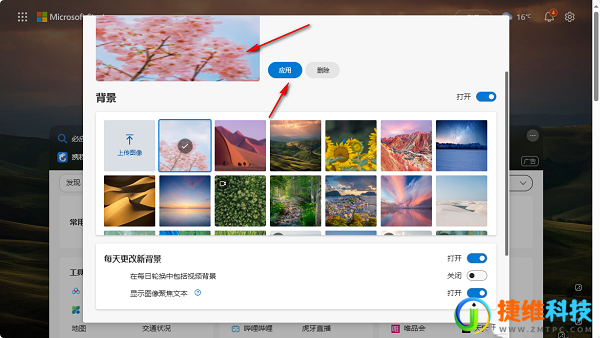
 微信扫一扫打赏
微信扫一扫打赏 支付宝扫一扫打赏
支付宝扫一扫打赏